1.命令行模式
在windows开始菜单选择“命令提示符”,进入到命令行模式,它的提示符类似C:>。在命令行模式下,可以执行Python进入Python交互模式,也可以执行Python hello.py运行一个.py文件。执行一个.py文件只能在命令行模式执行。如果敲一个命令Python hello.py,看到如下错误;: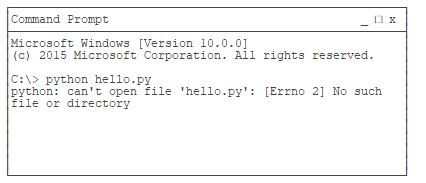
错误提示No such fille or directory说明这个hello.py在当前目录找不到,必须把当前目录切换到 hello.py所在发的目录下,才能正常执行: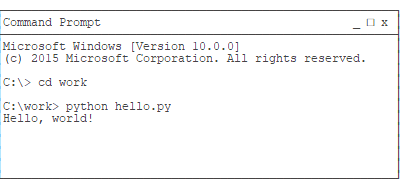
注意: 在命令行模式下运行.py文件和在Python交互式模式下直接运行Python 代码不同。Python交互式模式会把每一个Python代码的结果自动打印出来,但是直接运行Python代码不会,想要输出结果,必须自己输入print()打印出来,把.py文件改造一下。
2.Pthon交互模式
在命令行模式敲下命令Python,就会看到一推文本输出,然后进入到Python交互模式,它的提示符是**>>>**
在Python交互模式下输入exit()并回车,就退出了Python交互模式,并回到命令行模式。
也可以直接通过开始菜单选择Python(commandline)菜单项,直接进入Python交互模式,但是输入exit()后窗口会直接关闭,不会回到命令行模式。 如果要让Pyton打印出指定的文字,可以用print()函数,然后把希望打印的文字用单引号或双引号括起来,但不能混用单双引号。这种用单引号或双引号括起来的文本在程序中叫做字串符。最后用exit()退出Python,但是不能保存。
注意: Python交互式模式的代码是输入一行,执行一行,而命令行模式下直接运行.py文件时一次性执行该文件内的所有代码。Python交互式模式主要是为了调试Python代码用的,不是正式运行Python代码的环境。
小结
在Python交互式模式下,可以直接输入代码,然后执行,并立即得到结果。
在命令行模式下,可以直接运行.py文件内所有的代码。
Python初步学习
最新推荐文章于 2020-06-15 22:50:19 发布




















 263
263











 被折叠的 条评论
为什么被折叠?
被折叠的 条评论
为什么被折叠?








